GIF Maker
Wondershare TunesGo te permite convertir fotos o vídeos en tu ordenador a una imagen GIF sin conectar cualquier dispositivo. Sólo tienes que seguir los pasos indicados a continuación:
Solución 1: Convierte fotos en tu ordenador a GIF
Paso 1. Encuentra GIF Maker(Creador de GIF) en la Toolbox.
Ve a Toolbox > GIF Maker(Creador de GIF) para ingresar en la ventana Fotos a GIF por defecto.
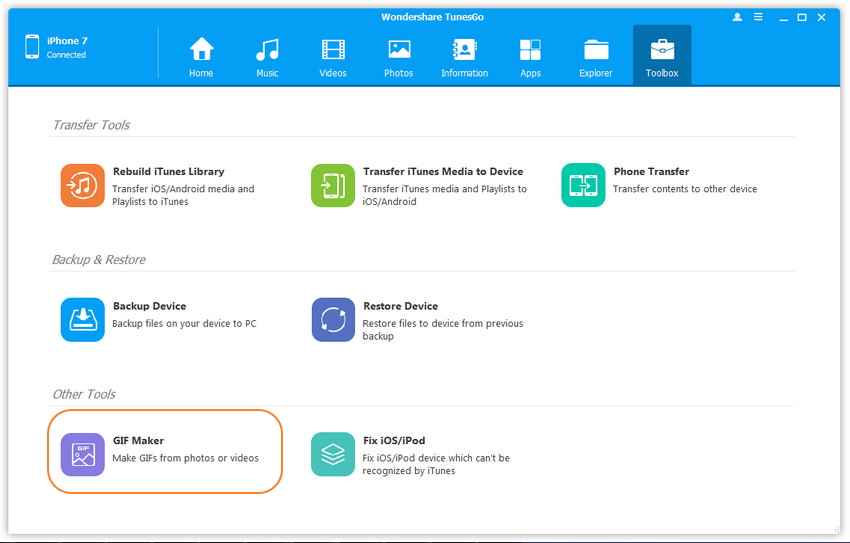
Paso 2. Agrega varias fotos que quieras convertir a GIF desde el ordenador.
Haz clic en el botón Agregar en la esquina superior izquierda, busca y selecciona las fotos en la ventana emergente (Mantén pulsada la tecla Ctrl o Mayús para seleccionar varias fotos), haz clic en Abrir para añadir las fotos a Wondershare TunesGo.
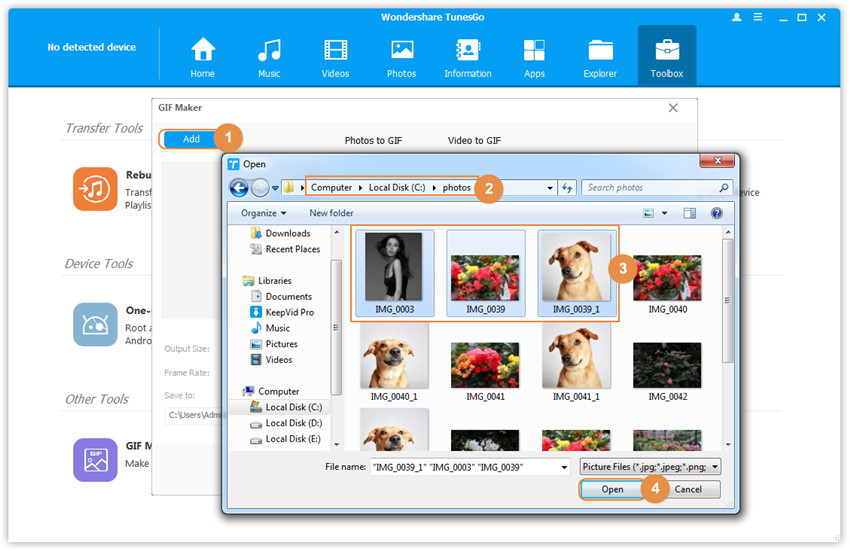
Paso 3. Establece los parámetros y comienza a crear GIF
Opcionalmente, puedes restablecer los parametros del GIF y la carpeta de destino. También puedes simplemente mantener lo que está ahora de forma predeterminada. Haz clic en Crear GIF. La imagen GIF será mostrada en la ventana emergente.
Nota: Necesitas instalar un programa que soporte el formato GIF o, de lo contrario, el GIF parecerá ser una foto estática.
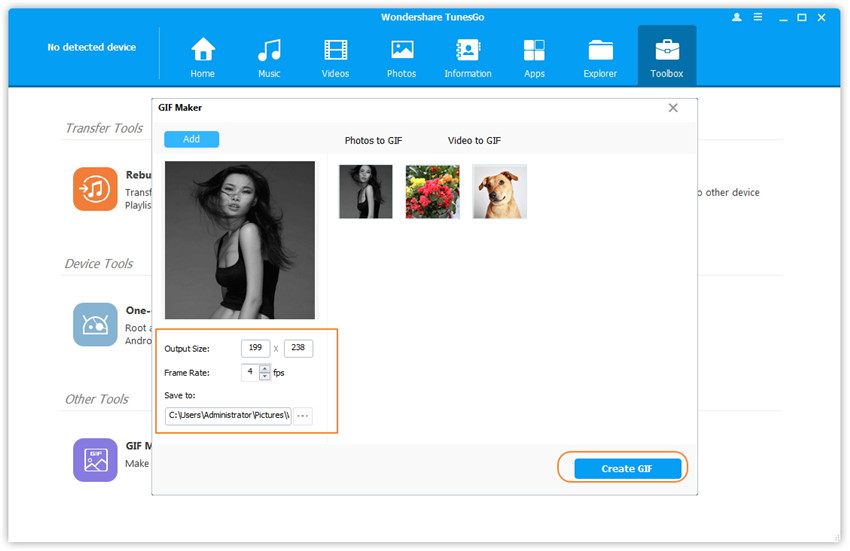
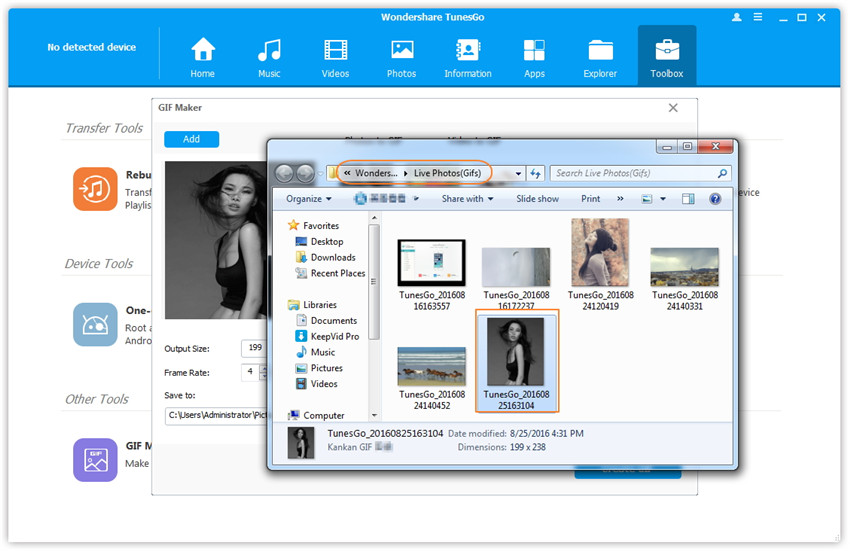
Solución 2: Convierte vídeos en tu ordenador a GIF
Paso 1. Encuentra GIF Maker(Creador de GIF) en la Toolbox.
Ve a Toolbox > GIF Maker(Creador de GIF) para ingresar en la ventana Fotos a GIF por defecto.
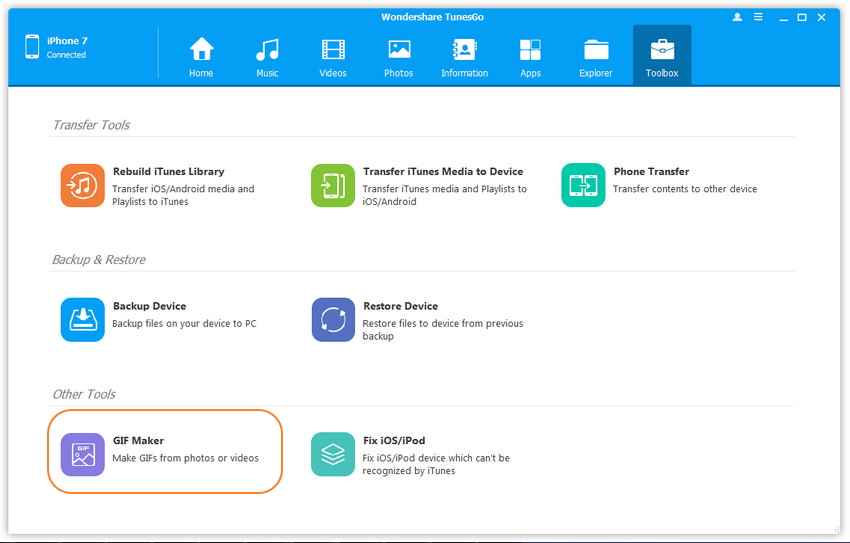
Paso 2. Agrega un vídeo que desees convertir a GIF desde tu ordenador.
Haz clic en Vídeo a GIF y luego haz clic en el botón Agregar en la esquina superior izquierda. Después de eso, busca y selecciona el vídeo desde la ventana emergente. Haz clic en Abrir para añadir el vídeo a Wondershare TunesGo.
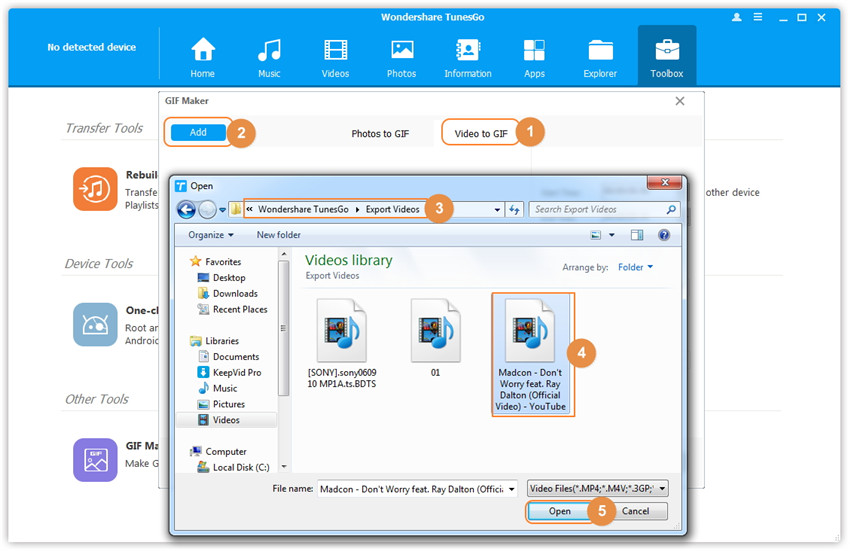
Paso 3. Establecer los parámetros y comenzar a crear el GIF.
Opcionalmente, se pueden restablecer los parametros del GIF y la carpeta de destino. Tambien puedes simplemente mantenerlo en su forma predeterminada. Haz clic en Crear GIF. A continuación, la imagen GIF será mostrada en la ventana emergente.
Nota: Necesitas instalar un programa que soporte el formato GIF o, de lo contrario, el GIF parecerá ser una foto estática.
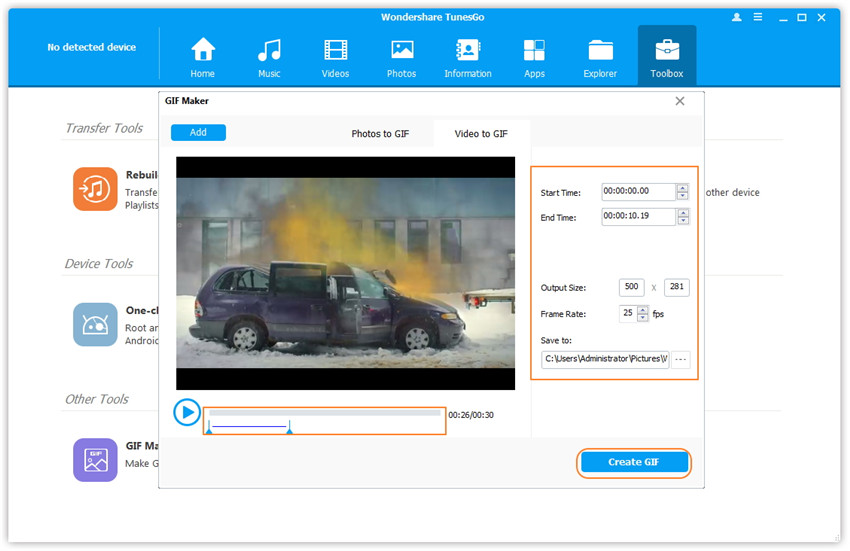
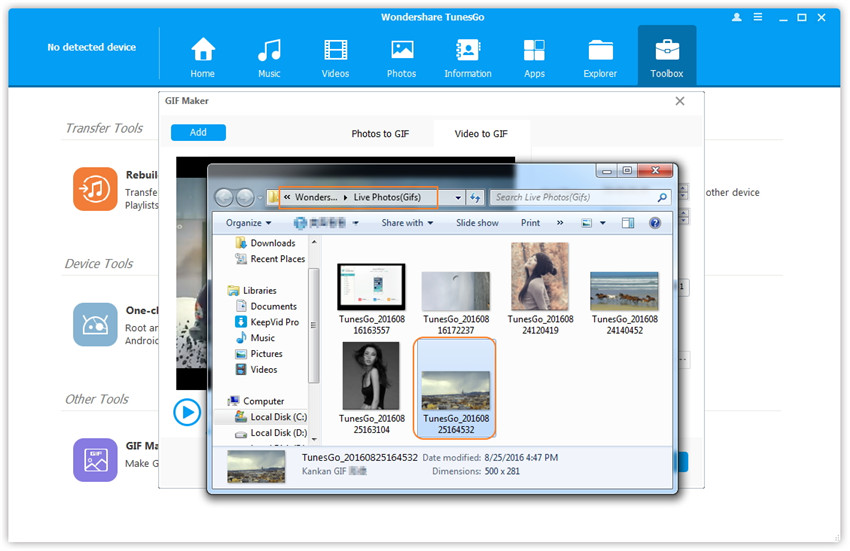
Observación: Para obtener más información sobre la conversión de fotos/vídeos en tus iDevices a GIF, por favor ve a la guía de "Convertir fotos/vídeos en iDevice a GIF".